
图1
1. 新建一个800*600 的文件,设前景色为绿色,用钢笔工具绘制出心的轮廓,转换为选区,填充颜色。

图2
2. 获得如下效果。

图3
3. 设前景色为深绿色,用钢笔工具绘制出礼盒边的轮廓,转换为选区,填充颜色。

图4
4. 获得如下效果。

图5
5. 在心的上面绘制路径,转换选区。使用减淡工具,在属性栏里设置高光,暴光度为30%,把选区内提亮。

图6
6. 获得如下效果。

图7
7. 在高光的下面绘制路径,转换选区,羽化半径―2,使用加深工具,在属性栏里设置中间调,暴光度为50%,把选区内的颜色加深。

图8
8. 在心的上面绘制路径,转换选区。羽化半径―6,使用减淡工具,在属性栏里设置高光,暴光度为30%,把选区内提亮。

图9
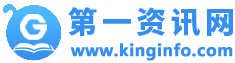
















相关文章